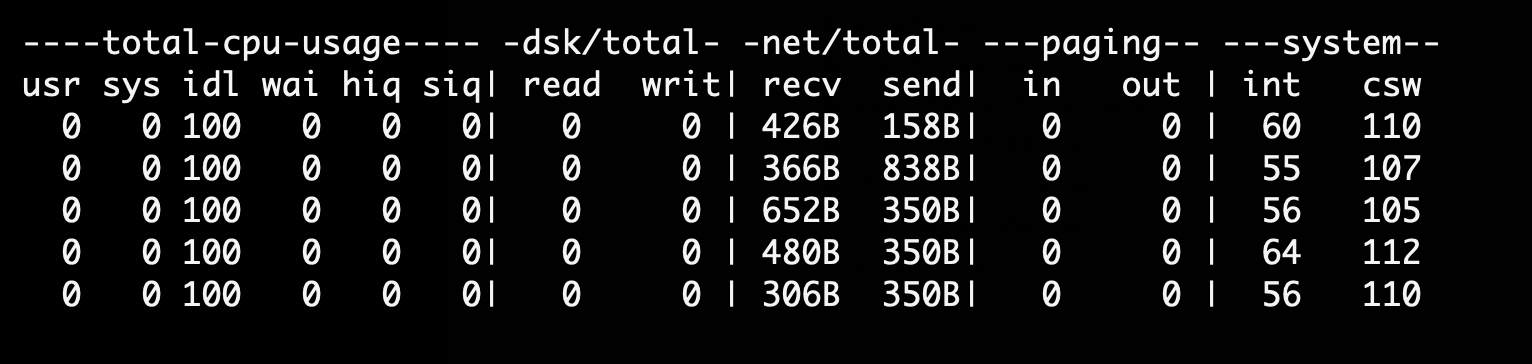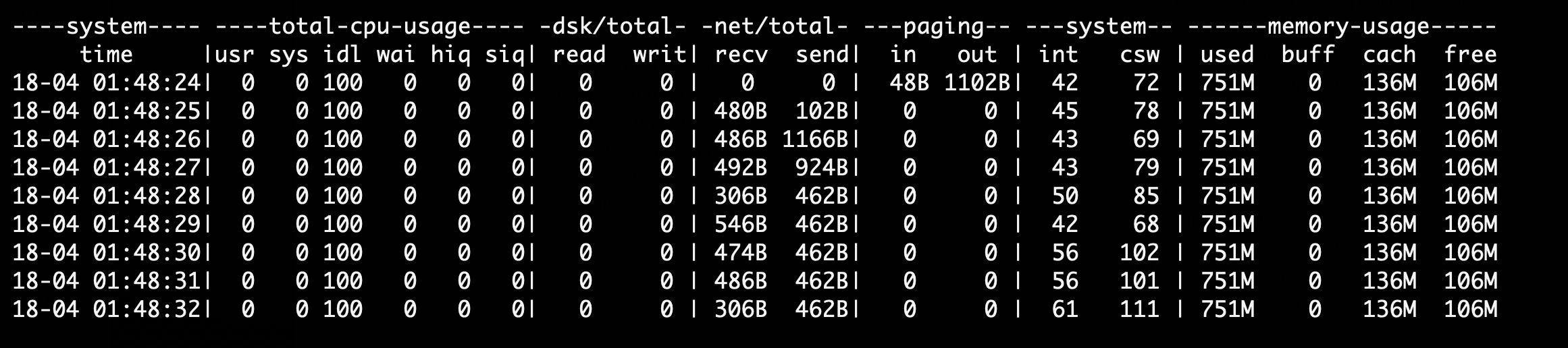この前ちょっとした負荷状態を図るために、dstatを使用し、リソース監視を行いました。
dstatが改めて便利に感じましたので、よく使うオプションとともに記載していきます。
contents
- よく使うdstatのオプション ⇦今ここ
- dstatのオプション1
- dstatのオプション2
dstatとは
まずdstatとはサーバのリソースを監視するコマンドになります。
通常リソースを監視するときはtopやvmstatなどのコマンドで監視を行いますが、
dstatを使うとコマンド1つで監視が簡単に行うことができます。
検証端末はCentOS 7.2です。
OSインストール直後はdstatはインストールされていないため、yumでインストールする必要があります。
sudo yum install dstat
dstatコマンド
オプションなしだと以下のように表示されます。
dstatオプションの組み合わせで様々なリソース情報が表示できます。
おすすめは私が頻繁に使うオプションで-tamです
早速実行してみましょう。
dstat -tamオプション
-t : システム時刻
-a : よく使うコマンドの組み合わせ
(CPU、ディスク、ネットワーク、ページの入出力、システムの状態を表示)
-m : メモリ使用量
先程のオプションなしと比べると、時間が出てたり、メモリ使用量も表示されるので、みやすくなりましたね。
他には以下のオプションも使用したりしています。
dstat -tlaf 1オプション
-t : システム時刻
-l : ロードアベレージ
-a : よく使うコマンドの組み合わせ
(CPU、ディスク、ネットワーク、ページの入出力、システムの状態を表示)
-f : CPU、Disk、ネットワーク等をデバイス毎に展開して表示
1 : 1秒ごとに表示
ちょっと負荷検証とか、リソース監視に使えますので、使ってみてください。
他にもオプションはありますが、次回にまた記載したいと思います。
新着情報
ブログランキングに参加しています。クリックして応援していただけると嬉しいです。
人気ブログランキング![]()
にほんブログ村